学python的时候,创建发布需要在指定文件夹打开终端。
可以按照以下方式设置:
进入‘系统偏好设置’->‘键盘’->‘快捷方式’->‘服务’
勾选 新建位于文件夹位置的终端标签 , 新建位于文件夹位置的终端窗口。
设置快捷命令
例如用户control + command + T,但是不行,这个被占用,选择
control + command + M没毛病
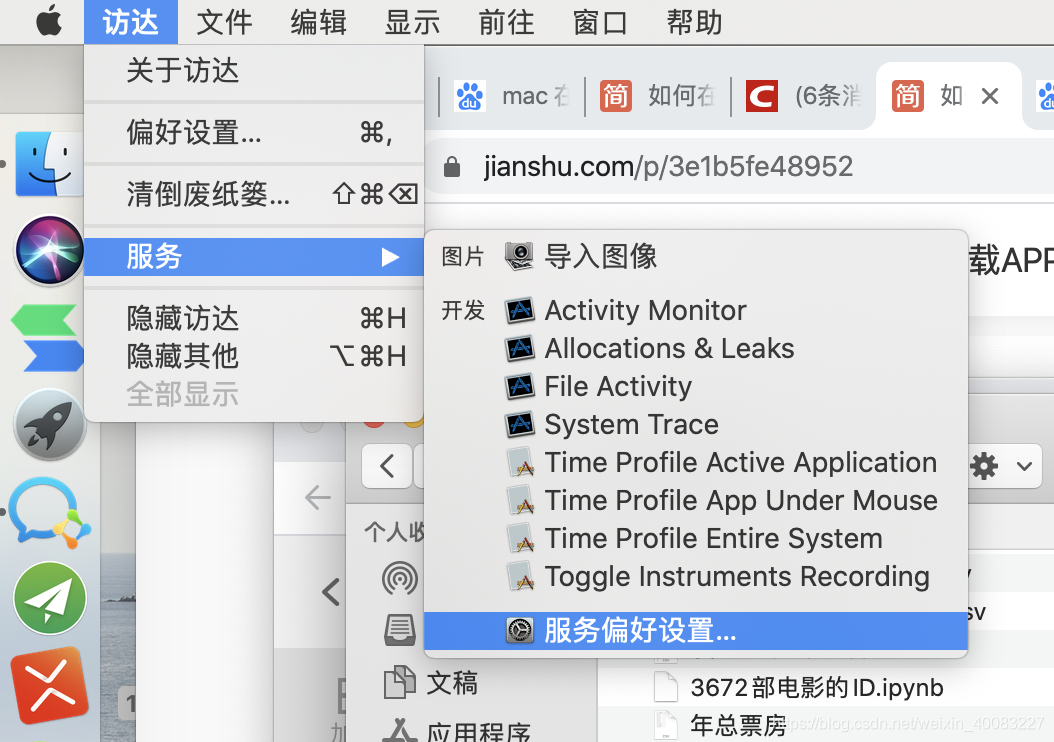
打开服务偏好设置
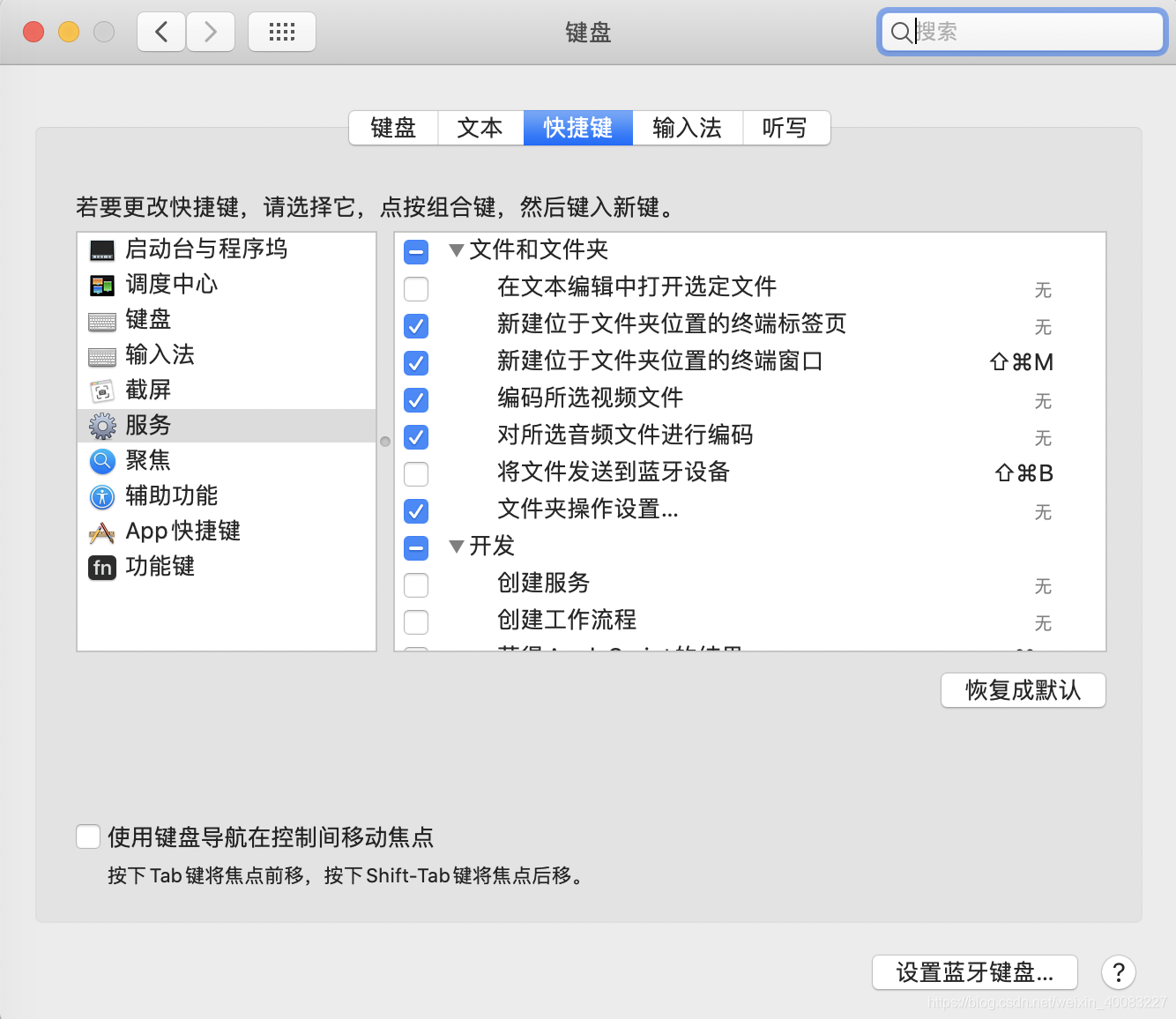
设置快捷键
不要在文件夹里面用快捷方式,没卵用。
你需要选中文件夹,然后按快捷键。
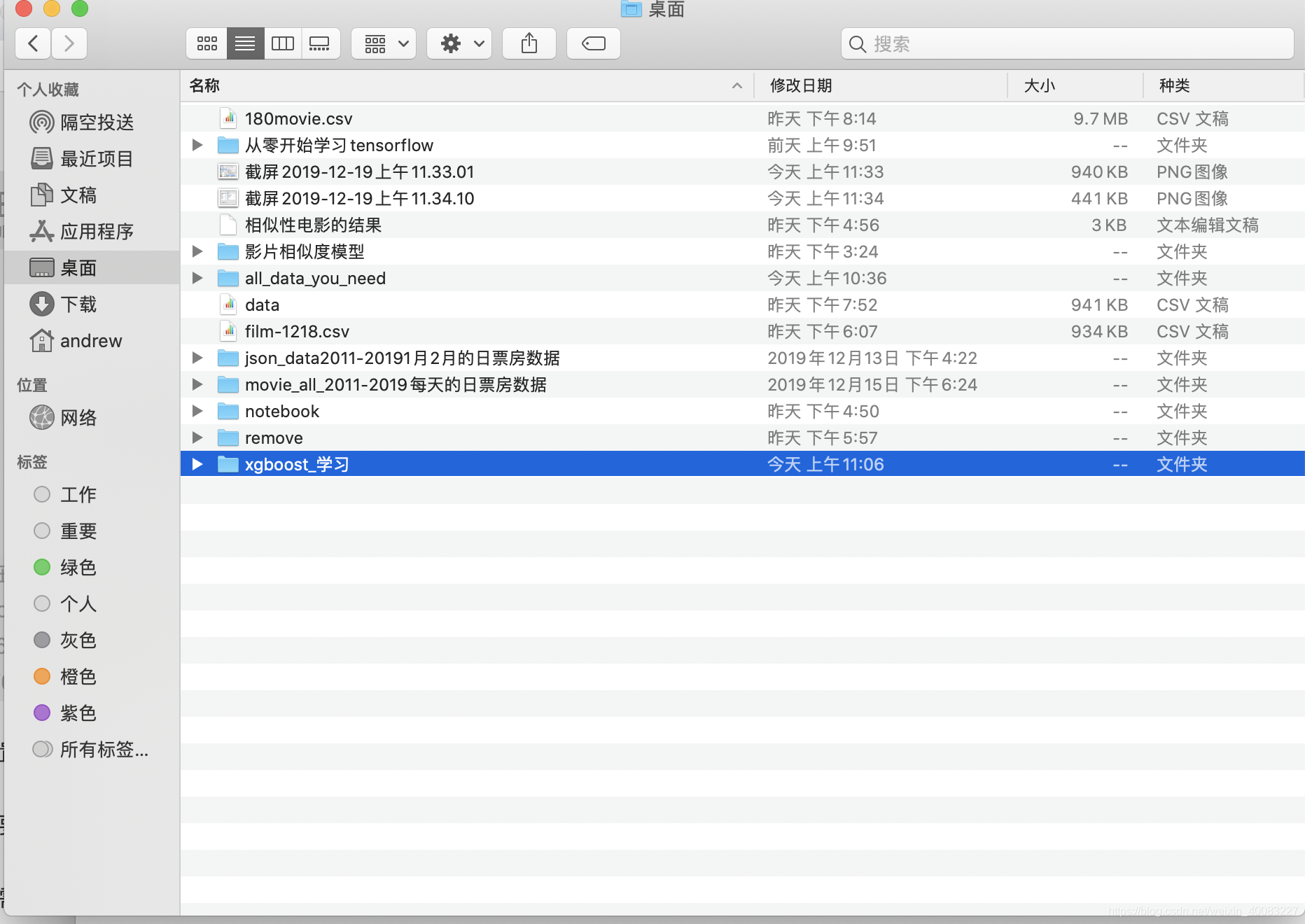
选中。
按快捷方式,不得不说Mac这个操作方式真炒蛋。
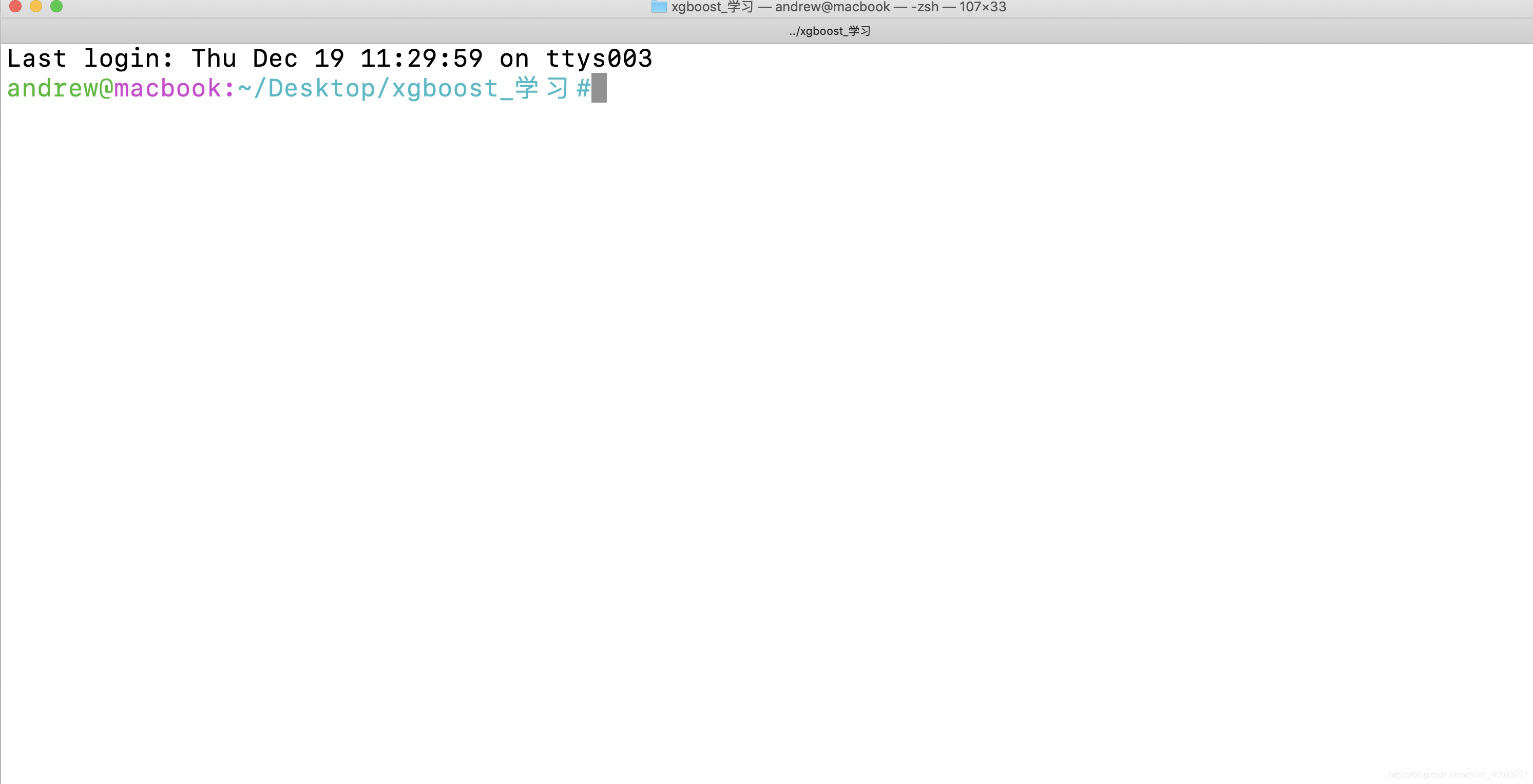
成功打开
 Mac上快速打开文件夹终端
Mac上快速打开文件夹终端





 本文介绍在Mac上如何通过设置系统快捷键,实现快速在指定文件夹中打开终端窗口,具体步骤包括进入系统偏好设置,选择键盘、快捷方式和服务选项,设置control+command+M快捷键来新建位于文件夹位置的终端窗口。
本文介绍在Mac上如何通过设置系统快捷键,实现快速在指定文件夹中打开终端窗口,具体步骤包括进入系统偏好设置,选择键盘、快捷方式和服务选项,设置control+command+M快捷键来新建位于文件夹位置的终端窗口。
















 6191
6191










